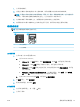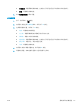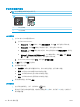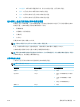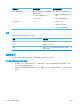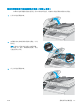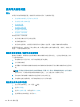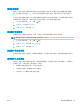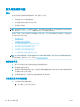HP Color LaserJet Pro MFP M178-M181-User Guide
1. 打开扫描仪盖板。
2. 找到主扫描仪平板玻璃左侧的 1 英寸宽玻璃带,然后使用蘸水的无绒软布清洁玻璃带。
注意:不要在产品的任何部分中使用研磨剂、丙酮、苯、氨水、酒精或四氯化碳,它们可能会损
坏产品。不要将液体直接喷到玻璃板或压板上。它们可能会渗入和损坏产品。
3. 在扫描仪盖板下面和玻璃带上方,使用蘸水的无绒软布清洁上方的塑料带。
4. 使用柔软的干布擦干玻璃带和上方条带以防止留下污渍,然后再次尝试进行复印或扫描。
检查纸张设置
注:这些步骤随控制面板类型有所不同。
1 2
1
LED 控制面板
2
2 行控制面板
LED 控制面板
1. 打开 HP 嵌入式 Web 服务器 (EWS):
a. 打开 HP Printer Assistant。
● Windows 10:从 开始菜单中,单击 所有应用程序,单击 HP,然后选择打印机名称。
● Windows 8.1:单击 开始屏幕左下角的向下箭头,然后选择打印机名称。
● Windows 8:右击 开始屏幕上的空白区域,单击应用程序栏中的 所有应用程序,然后选
择打印机名称。
● Windows 7、Windows Vista 和 Windows XP:从计算机桌面中,单击 开始,选择 所有程
序,单击 HP,单击打印机的文件夹,然后选择打印机名称。
b. 在 HP Printer Assistant 中选择 打印,然后选择 HP 设备工具箱。
2. 在 系统标签上,单击 纸张设置。
3. 更改必需的设置,然后单击 应用。
2 行控制面板
1. 在打印机控制面板上,按“设置” 按钮。
2. 打开以下菜单:
ZHCN
提高复印和扫描质量
121